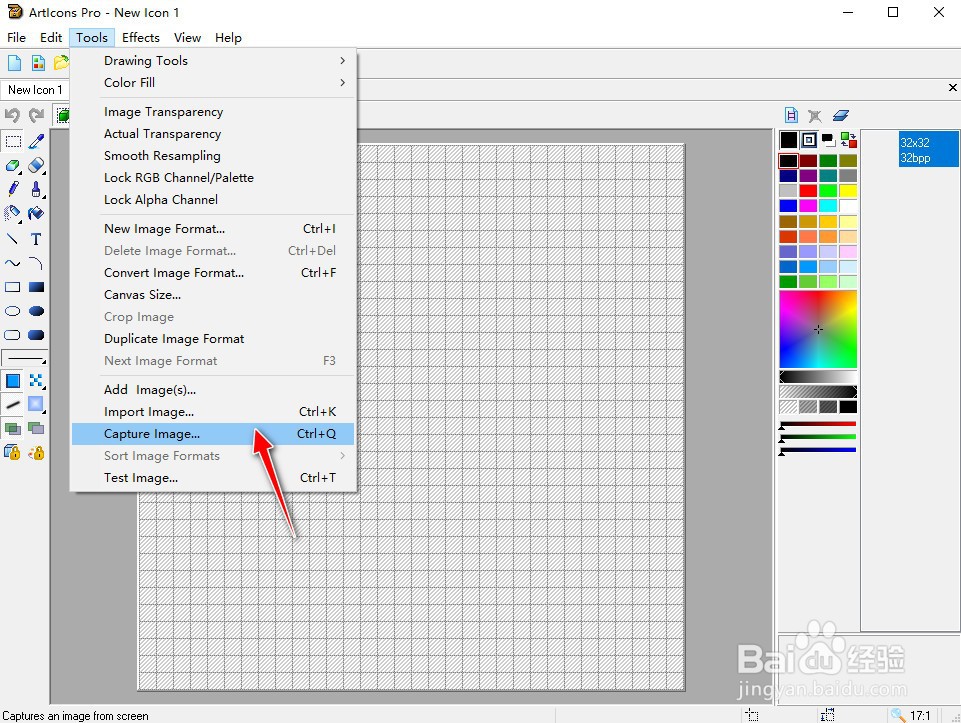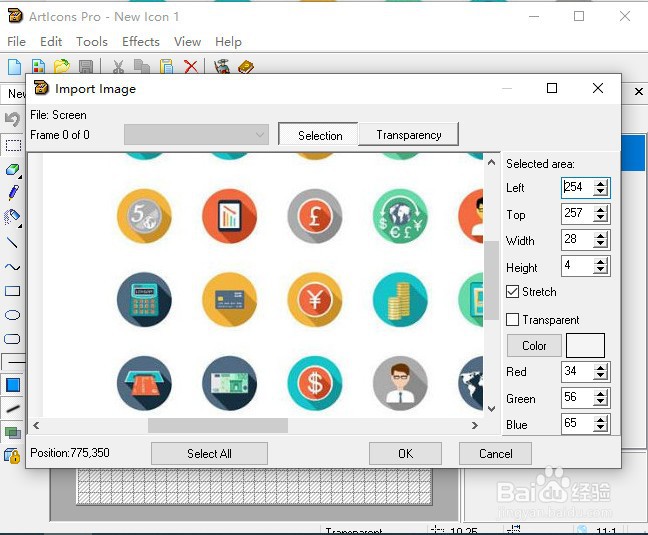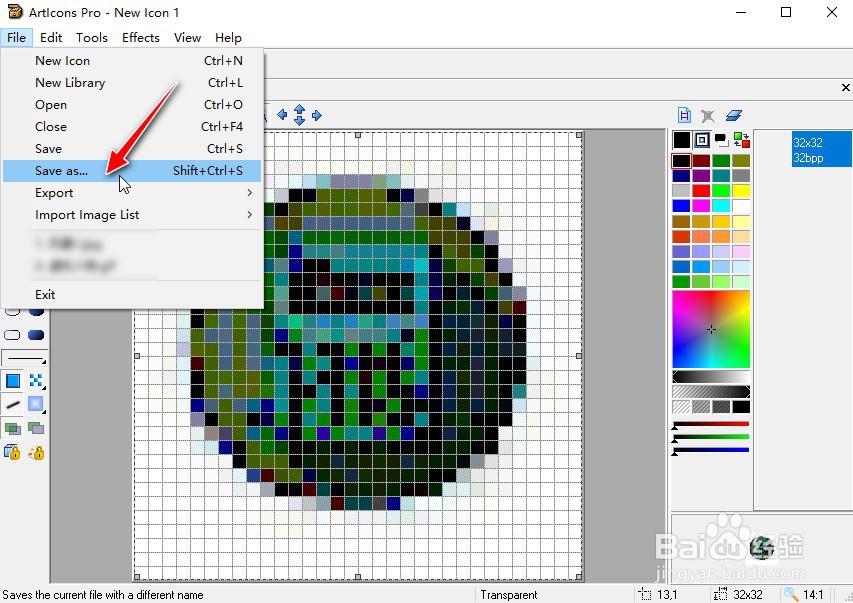如何使用ArtIcon图标制作工具进行图标的截图
1、打开需要进行图标截取操作的电脑屏幕画面。
2、运行"ArtIcon Pro"工具软件,选择"File"->"New Icon"菜单选项。
3、选择"Tools"->"Capture Image..."菜单选项。
4、软件会自动完成电脑屏幕上打开的画面的截图操作。
5、再用"鼠标左键"拖拽出一个"矩形区域",并框选中具体需要截图的单个图标,再单击"OK"按钮。
6、完成选中的单个图标的截取,字斤谯噌最后选择"File"->"Save as..."菜单选项,将所截取的图标导出到电脑上。
声明:本网站引用、摘录或转载内容仅供网站访问者交流或参考,不代表本站立场,如存在版权或非法内容,请联系站长删除,联系邮箱:site.kefu@qq.com。
阅读量:39
阅读量:22
阅读量:84
阅读量:25
阅读量:76